Библиотека материалов¶
Содержание
Библиотека материалов – это библиотека, где пользователь может найти базовые и наиболее часто используемые материалы для использования в своих проектах или для создания на их базе своих собственных материалов.
При создании нового проекта возможно перенести библиотеку материалов в новый проект автоматически и подключать материалы оттуда.

Для этого при создании нового проекта при помощи менеджера проектов надо выставить галочку Use Material Library. Тогда вся библиотека материалов будет автоматически скопирована в папку /assets/material_library/ в каталоге нового проекта.
Примечание
Библиотека материалов может использоваться и в уже существующем проекте. Для этого достаточно скопировать файлы из папки /blender/material_library/ в каталоге SDK в папку /assets/ в каталоге проекта. После этого файлы материалов можно подключить к файлу сцены и использовать материалы в сцене.
Примечание
Как и любые объекты, материалы можно добавлять к сцене с помощью команд Link и Append. Разница между ними описана здесь.
Структура библиотеки¶
Все материалы структурированы по папкам (по группам материалов) и отдельным файлам (по материалам). В каждом blend-файле находится один базовый материал (например bronze) и материал на дополнительном объекте (например happy_recon_bronze), который позволяет демонстрировать материал на характерном объекте, ассоциирующимся с данным материалом (например: материал золото — золотой слиток).

Структура материала¶
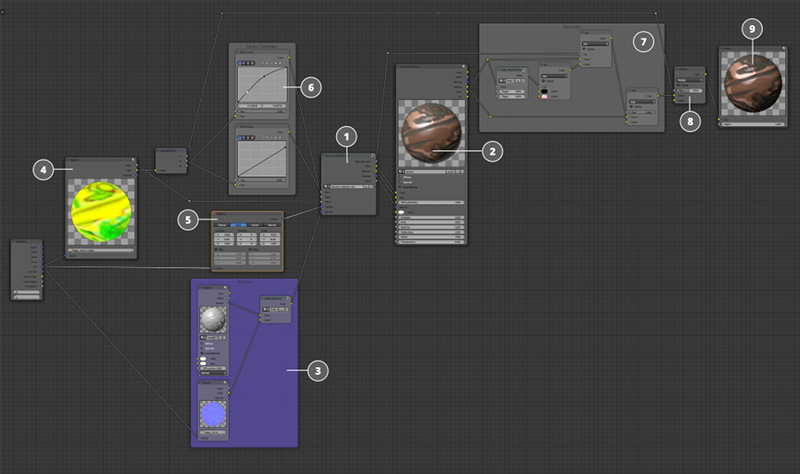
Ядро материала
Нода
Material, в которую подается вся нужная информация из ядра материала.Карта нормалей, которую при необходимости можно подключить к любому ядру материала.
Текстура с необходимыми дополнительными масками для задания корректного поведения материала на поверхности объекта. В большинстве материалов использованы следующие маски:
Карта затенения
Карта загрязнения
Карта потёртостей
Карта патины
Не все из них используются в каждом материале, только если требуется для создания корректного поведения того или иного шейдера.
Нода
Mapping, регулирующая параметры UV-развертки.Ноды
RGB Curve, позволяющие корректировать те или иные маски прежде чем они будут поданы в ядро материала.Специфическая настройка карты спекуляра после ноды
Material, для создания разной степени размытости блеска с использованием масок.Запеченная карта затенения добавляется к шейдеру перед нодой
Output.Нода
Output
Ядро материала¶
Основная нодовая группа, которая содержит нодовую структуру, формирующую шейдер. Это по сути и есть сам материал в его чистом виде, все сложные взаимодействия нодовых узлов упакованы в одну группу для удобного использования. Для её настройки нодовая группа имеет специальные входы и выходы, а так же специфические вводные параметры.
Пример использования¶

Здесь вы можете видеть пример настройки материала пластика на специальном демонстрационном объекте без использования текстур, подключаемых в ядро материала.
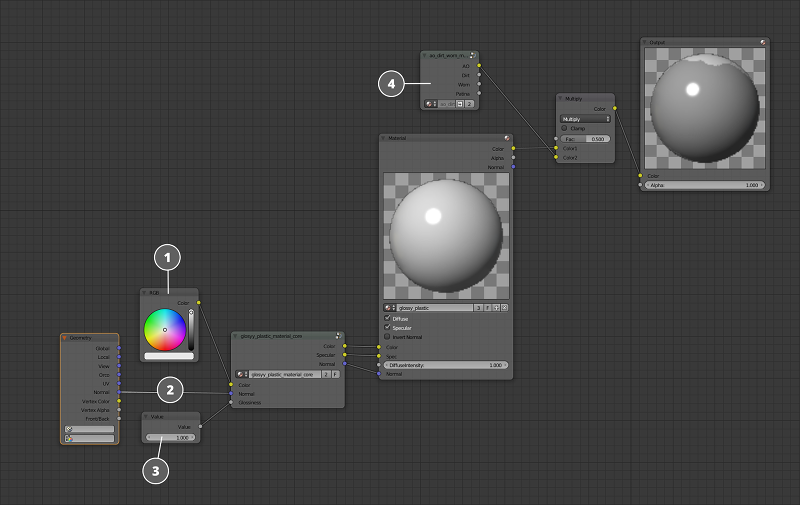
Базовый цвет задан простой нодой
RGB Colorи подан на вход в ядро материала.В данной реализации материала не используется никаких карт нормалей и во вход
Normalподаны данные нормалей с геометрии.В данном ядре материала присутствует специфическая настройка, регулирующая уровень глянца на материале. В данном случае значение выставлено на максимум.
Также в материале используется запеченная маска затенения.
Теперь рассмотрим использование того же материала на другом объекте - пластиковом джойстике.
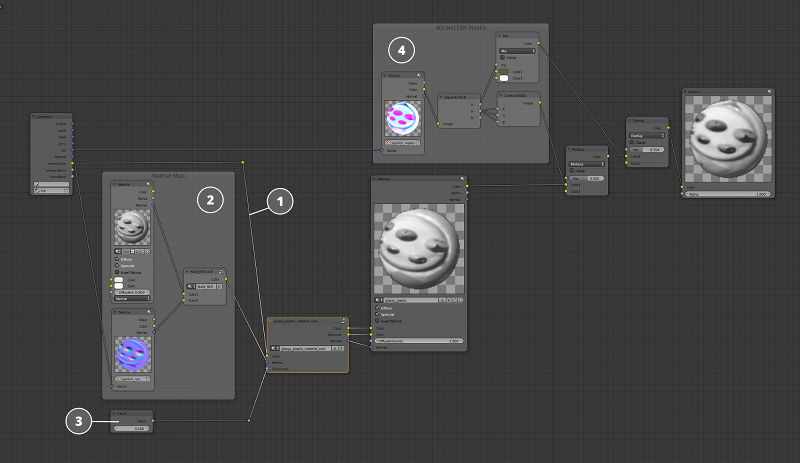
В качестве цвета здесь используется вертексный цвет с геометрии объекта.
Для геометрии джойстика была запечена карта нормалей, которая подана во вход
Normalядра материала.Уровень глянца объекта настроен на меньшее значение.
Вместо масок демонстрационной модели используются маски (загрязнения и затемнения), запеченные специально для модели джойстика.
Примечание
Следует заметить, что содержимое ядра материала не менялось и не корректировалось под другую геометрию.
Добавление материала в сцену¶
Добавление целого материала¶
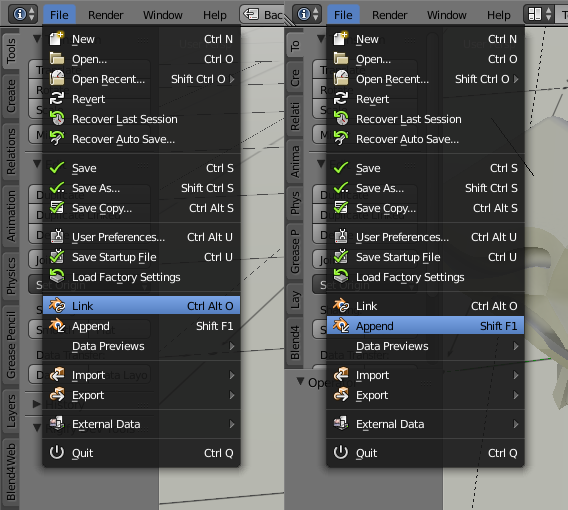
Выберете в меню File пункт Append или Link, в зависимости от того что вы хотите сделать - добавить объект полностью в ваш проект с возможностью изменять его (в этом случае выберите Append) или только прилинковать без необходимости изменений (в этом случае выберите Link).
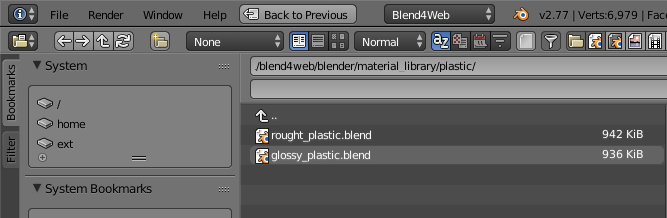
Далее выберите интересующий вас .blend-файл с материалом из директории /blend4web/blender/material_library/
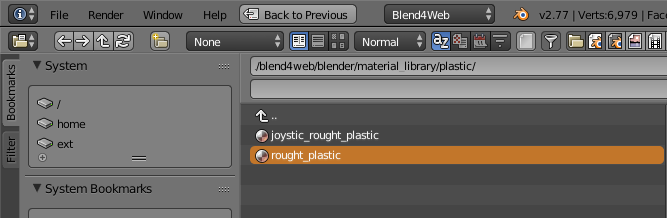
Выберите сам материал в списке материалов и нажмите Append from Library или Link from Library. Теперь материал добавлен в вашу сцену и вы можете применить его к любому из объектов.
Добавление только ядра материала¶
Если вы хотите добавить только ядро материала, а остальную часть настроить самостоятельно, при линковке или добавлении вместо материала выберите NodeTree и, выбрав интересующую вас нодовую группу, нажмите Append from Library или Link from Library.
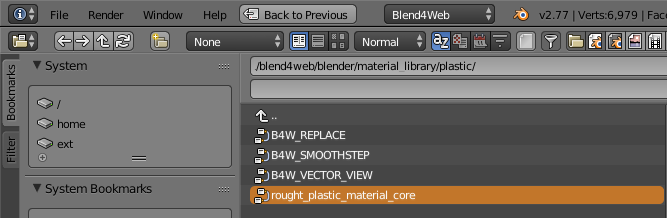
Теперь эта нодовая группа находится в списке нодовых групп которые вы можете добавить в свой материал через Add=>Group в окне Node Editor.
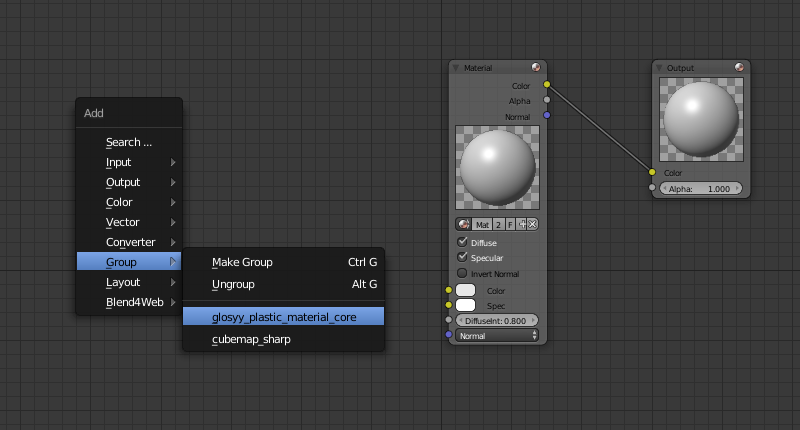
Примечание
У любого материала есть свои требования не только в отношении определенных масок и текстур, но и вертексных цветов и UV-разверток.